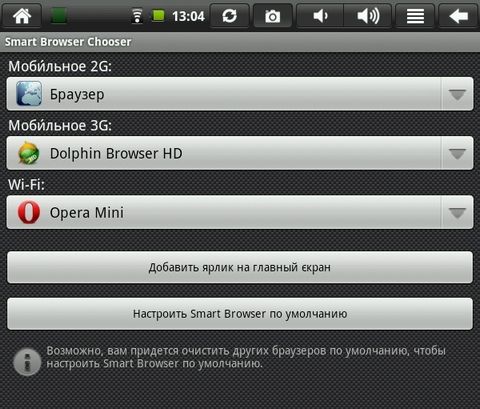Есть множество способов подключения Android устройств к Интернет: 2G, 3G, Wi-Fi (и даже Ethernet). Когда у вас безлимитный тарифный план на подключение к сети Интернет, вы можете свободно позволить себе загружать любые , самые тяжелые ваб-сайты, спокойно смотреть Flash видео и загружать любые файлы на планшет или телефон.
Но бывают такие ситуации, когда мы вынуждены экономить трафик, и ограничивать просмотр даже простых сайтов с картинками. Когда мы попадаем в такую ситуацию, нам приходится заново настраивать интернет-браузер, а затем возвращать его настройки в исходное состояние.
Чтобы избежать повторения этой кропотливой процедуры снова и снова, было создано специальное Android приложение Smart Browser Chooser, позволяющее автоматически запускать нужный веб-браузер (например, при нажатии на URL – адрес ) в зависимости от типа подключения к Интернет, который в настоящий момент используется.
Работать с программой очень просто. Прежде всего, как следует из названия программы, у вас в системе должно быть установлено несколько различных браузеров, каждый из которых вы настраиваете так, чтобы он соответствовал вашим требованиям к определенному типу подключения.
Программа назначает каждому типу подключения 2G, 3G или Wi-Fi отдельный браузер и в дальнейшем вам не нужно задумываться, какую из программ нужно запустить в зависимости от способа подключения к Интернет - все будет происходить автоматически.
Например, если вам нужно загружать «голые» сайты, без картинок, вы можете настроить стоковый Android браузер (или любой другой) так, чтобы он не загружал изображения, и назначить его на соединение 2G.
Как это сделать:
Чтобы браузер не грузил картинки, зайдите в Меню > Дополнительно > Настройки и отмените опцию «Загружать графику». Затем в программе Smart Browser Chooser выберите "Браузер" в выпадающем списке соединения 2G. Соответственно настройте остальные браузеры, Повторите процедуру с другими браузерами, и все - настройки закончены.
Теперь, при открытии веб-ссылок, сканировании qr-кода, или любой другой попытке доступа в интернет, выберите в окне «Завершить действие с помощью» программу Smart Browser Chooser и она автоматически запустит нужный браузер, соответствующий текущему интернет соединению.
Чтобы окно «Завершить действие с помощью» в дальнейшем не появлялось, отметьте в нем пункт «Использовать по умолчанию для этого действия» и теперь весь процесс запуска нужного браузера у вас полностью автоматизирован.
Программу Smart Browser Chooser можно бесплатно скаачать в Android Market:
Похожие материалы:
Как задать программу по умолчанию в Android. Инструкция
Программы для Android. Ищем приложения, созданные для планшетов с помощью Tablet Market
Решаем проблемы с запуском игр на Android устройствах с помощью Chainfire 3D.
Как подключить Asus Eee Pad Transformer к Интернет через Ethernet кабель
Свежие материалы:
Популярное прошлых лет
- Получаем доступ из Windows к карте памяти Android устройства через WiFi. Инструкция.
- Получение Root прав для Samsung Galaxy Tab 10.1. Limited edition Инструкция
- Изучаем Android. Launcher (лончер) что это такое и зачем он нужен
- Живые обои от Samsung Galaxy Tab 10.1 (Скачать)
- Samsung готовит Galaxy Note 2 с Dual SIM
- Скачать камеру и галерею из Android 4.2
- Прошиваем планшет InfoTM X220, Flytouch II, WOWpad, SuperPAD, CEM111, APad GF10 Инструкция, часть 2
- Скачать официальные обои Android 4.4 Kit Kat
- Как вернуть заводскую прошивку на планшет Asus Transformer TF300TG (Инструкция)
- Программы для Android. Автоматизация любых действий на Android планшете или телефоне с помощью Android Bot Maker